Unity - UIWidgets 2. 控件组合
UIWidgets没有提供完整文档, 称可以去看Flutter的文档 中文 \ 英文
控件(Control)在Flutter中称为"Widget", 一个界面的若干控件是通过widget的组合实现的
通过UI容器类可以组合控件
Row是其中一种容器
using System.Collections.Generic;
using Unity.UIWidgets.engine;
using Unity.UIWidgets.painting;
using Unity.UIWidgets.widgets;
using UnityEngine;
public class TestPanel : UIWidgetsPanel
{
protected override Widget createWidget() => new Counter1();
class Counter1 : StatelessWidget
{
public override Widget build(BuildContext context)
{
Text text = new Text(
data: "Hello world",
style: new TextStyle(
color: Unity.UIWidgets.ui.Color.white,
fontSize: 20,
fontStyle: Unity.UIWidgets.ui.FontStyle.italic
)
);
GestureDetector gestureDetector = new GestureDetector(
child: text,
onTap: () =>
{
Debug.Log("Rua!");
}
);
Text text2 = new Text(
data: "line 2!"
);
Row row = new Row(
children: new List<Widget>
{
gestureDetector,
text2,
}
);
return row;
}
}
}
效果如下

继承自MultiChildRenderObjectWidget的大多数UI容器类的都可以设置children属性, 如Flex, Row, Column, ListBody, Stack, Wrap, CustomMultiChildLayout等, 具体用法还需要查看Flutter文档
通过组合做一个稍复杂一点的界面
下面我打算做一个特别简单的表单, 可以输入几个值(不检验), 点击按钮可以输出一个拼接的字符串. 为了这个需求, 需要
- 查询UGUI的InputField在Flutter中对应的Widget
- 规划一下布局
- 编码\测试
使用Material风格控件
基本widgets中似乎没有按钮, 前面使用Text + GestureDetector\onTap来实现一个点击响应很反麻烦
引入Material风格控件后可以简化一些操作using using Unity.UIWidgets.material;
RaisedButton button = new RaisedButton(
child: new Text(
data: "确定"
),
onPressed: () =>
{
Debug.Log("Rua!");
}
);
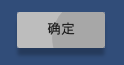
RaisedButton是带阴影的按钮, 自带点击动效, 效果不错
然后是文本输入控件....不知道要怎么做才能对, TextFormField\TextField\EditableText直接报错
之后按照material风格结构创建一下, TextFormField\TextField可以用了
using System.Collections.Generic;
using UIWidgets.Runtime.material;
using Unity.UIWidgets.animation;
using Unity.UIWidgets.engine;
using Unity.UIWidgets.foundation;
using Unity.UIWidgets.material;
using Unity.UIWidgets.painting;
using Unity.UIWidgets.rendering;
using Unity.UIWidgets.service;
using Unity.UIWidgets.ui;
using Unity.UIWidgets.widgets;
using Color = Unity.UIWidgets.ui.Color;
using UnityEngine;
public class TestPanel : UIWidgetsPanel
{
protected override Widget createWidget()
{
return new MaterialApp(
home: new MyWidget()
);
}
class MyWidget : StatefulWidget
{
public override State createState()
{
return new MyState();
}
}
class MyState : State<MyWidget>
{
public override Widget build(BuildContext context)
{
TextFormField text = new TextFormField(
decoration: new InputDecoration(
border: new OutlineInputBorder(),
labelText: "hello"
)
);
RaisedButton button = new RaisedButton(
child: new Text("confirm"),
onPressed: () => { Debug.Log("Rua!!!"); }
);
Column column = new Column(
children: new List<Widget>()
{
new Padding(padding: EdgeInsets.symmetric(vertical: 20.0f)),
text,
new Padding(padding: EdgeInsets.symmetric(vertical: 10.0f)),
button,
}
);
Center center = new Center(
child: column
);
Container container = new Container(
child: center
);
Scaffold scaffold = new Scaffold(
appBar: new AppBar(
title: new Text("Test")
),
body: container
);
return scaffold;
}
}
}

实现简单的表单
using System.Collections.Generic;
using UIWidgets.Runtime.material;
using Unity.UIWidgets.animation;
using Unity.UIWidgets.engine;
using Unity.UIWidgets.foundation;
using Unity.UIWidgets.material;
using Unity.UIWidgets.painting;
using Unity.UIWidgets.rendering;
using Unity.UIWidgets.service;
using Unity.UIWidgets.ui;
using Unity.UIWidgets.widgets;
using Color = Unity.UIWidgets.ui.Color;
using UnityEngine;
public class TestPanel : UIWidgetsPanel
{
protected override Widget createWidget()
{
return new MaterialApp(
home: new MyWidget()
);
}
class MyWidget : StatefulWidget
{
public override State createState()
{
return new MyState();
}
}
class MyState : State<MyWidget>
{
readonly TextEditingController m_NameController = new TextEditingController();
//readonly TextEditingController m_AgeController = new TextEditingController();
public override void dispose()
{
m_NameController.dispose();
//m_AgeController.dispose();
base.dispose();
}
public override Widget build(BuildContext context)
{
TextFormField nameField = new TextFormField(
controller: m_NameController,
decoration: new InputDecoration(
labelText: "姓名 *",
hintText: "在此输入姓名(不超过十个字)"
),
maxLength: 10,
autovalidate: true,
validator: (text) =>
{
if (string.IsNullOrEmpty(text))
{
return "名字不可为空";
}
else
{
return null;
}
},
onEditingComplete: () => { Debug.Log("编辑结束"); },
onSaved: (text) => { Debug.Log("保存 " + text); },
onFieldSubmitted: (text) => { Debug.Log("提交 " + text); }
);
//TextFormField ageField = new TextFormField(
// controller: m_AgeController,
// decoration: new InputDecoration(
// labelText: "年龄 *",
// hintText: "在此输入年龄"
// ),
// initialValue: "0",
// autovalidate: true,
// validator: (text) =>
// {
// if (!int.TryParse(text, out int age))
// {
// return "只能输入数字";
// }
// else
// {
// return null;
// }
// }
// );
RaisedButton button = new RaisedButton(
child: new Text("confirm"),
onPressed: () =>
{
Debug.Log($"名字: {nameField.controller?.text}, 年龄: ageField.controller?.text");
}
);
Column column = new Column(
children: new List<Widget>()
{
nameField,
//ageField,
button,
}
);
Container container = new Container(
child: column,
padding: EdgeInsets.all(10.0f)
);
Scaffold scaffold = new Scaffold(
appBar: new AppBar(
title: new Text("Test")
),
body: container
);
return scaffold;
}
}
}
不知道是bug还是规定feature...在同一个State的build中用两个TextEditorController就会报错...只好去掉一个
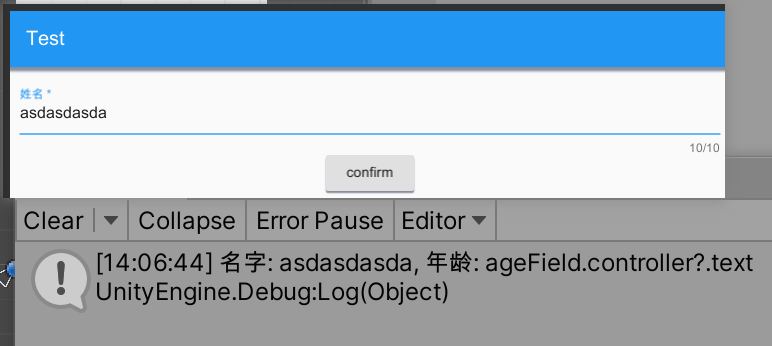
毕竟早期阶段...文档不全各种坑踩起来很难受
Unity - UIWidgets 2. 控件组合的更多相关文章
- winform利用ImageList控件和ListView控件组合制作图片文件浏览器
winform利用ImageList控件和ListView控件组合制作图片文件浏览器,见图,比较简单,实现LISTVIEW显示文件夹图片功能. 1.选择文件夹功能代码: folderBrowserDi ...
- C#程序员整理的Unity 3D笔记(十五):Unity 3D UI控件至尊–NGUI
目前,UGUI问世不过半年(其随着Unity 4.6发布问世),而市面上商用的产品,UI控件的至尊为NGUI:影响力和广度(可搜索公司招聘Unity 3D,常常能看到对NGUI关键词). NGUI虽然 ...
- Unity编辑器 - 输入控件聚焦问题
Unity编辑器整理 - 输入控件聚焦问题 EditorGUI的输入控件在聚焦后,如果在其他地方改变值,聚焦的框不会更新,而且无法取消聚焦,如下图: 在代码中取消控件的聚焦 取消聚焦的"时机 ...
- 【Unity】UGUI控件大小适配父容器
需求:需要把UGUI控件的尺寸调整到指定大小,如匹配至设计的分辨率.或者说想制定覆盖全屏的背景图片. 做法:将这个UGUI控件的RectTransform组件里的Anchor Presets设为预设的 ...
- Unity编辑器 - TreeView控件笔记
用起来有一些规则,写个简单的案例以备查阅: using System.Collections.Generic; using UnityEditor.IMGUI.Controls; using Unit ...
- Unity ugui拖动控件(地图模式与物件模式)
拖动在游戏中使用频繁,例如将装备拖动到指定的快捷栏,或者大地图中拖动以查看局部信息等. Unity的EventSystems中可以直接继承几个接口来实现拖动功能,如下: namespace Unity ...
- Unity之GUI控件
在这里就贴一个连接吧:GUI
- Andriod 自定义控件之创建可以复用的组合控件
前面已学习了一种自定义控件的实现,是Andriod 自定义控件之音频条,还没学习的同学可以学习下,学习了的同学也要去温习下,一定要自己完全的掌握了,再继续学习,贪多嚼不烂可不是好的学习方法,我们争取学 ...
- Android 自定义View 三板斧之二——组合现有控件
通常情况下,Android实现自定义控件无非三种方式. Ⅰ.继承现有控件,对其控件的功能进行拓展. Ⅱ.将现有控件进行组合,实现功能更加强大控件. Ⅲ.重写View实现全新的控件 上文说过了如何继承现 ...
- 【转】android UI进阶之自定义组合控件
[源地址]http://blog.csdn.net/notice520/article/details/6667827 好久没写博客了.实在是忙不过来,不过再不总结总结真的不行了.慢慢来吧,有好多需要 ...
随机推荐
- 在js中修改less文件内样式
在项目中使用使用进度条时遇到了一点问题,根据需求进度条的百分比需要在条内显示,但是当完成度太低时由于进度条背景和百分比值都是接近的颜色,所以此时无法显示进度值,这个时候需要根据完成度大小来进行判断,动 ...
- [爬虫]2.2.1 使用Selenium库模拟浏览器操作
Selenium是一个非常强大的工具,用于自动化Web浏览器的操作.它可以模拟真实用户的行为,如点击按钮,填写表单,滚动页面等.由于Selenium可以直接与浏览器交互,所以它可以处理那些需要Java ...
- [数据分析与可视化] Python绘制数据地图4-MovingPandas入门指北
MovingPandas是一个基于Python和GeoPandas的开源地理时空数据处理库,用于处理移动物体的轨迹数据.它提供了一组强大的工具,可以轻松地加载.分析和可视化移动物体的轨迹.通过使用Mo ...
- Azure Terraform(十四)Azure Key Vault 的机密管理
一,引言 最近有网友私信我,将 Terraform 部署到 Azure 是一种将基础结构作为代码进行管理的好方法,但是如何使用 Azure Key Vault 来存储我们的 Secret ?在这篇博文 ...
- 工具—批量备案信息查询并生成fofa查询语句
描述: 1.可以输入一个或多个公司名或域名或备案号,得到备案信息(备案公司名,备案公司网站url,备案号,域名类型,审核时间) 2.读取生成的信息并转为fofa语句,方便了指定目标的信息收集速度 工具 ...
- 【opencv】传统目标检测:HOG+SVM实现行人检测
传统目标分类器主要包括Viola Jones Detector.HOG Detector.DPM Detector,本文主要介绍HOG Detector与SVM分类器的组合实现行人检测. HOG(Hi ...
- GAN!生成对抗网络GAN全维度介绍与实战
本文为生成对抗网络GAN的研究者和实践者提供全面.深入和实用的指导.通过本文的理论解释和实际操作指南,读者能够掌握GAN的核心概念,理解其工作原理,学会设计和训练自己的GAN模型,并能够对结果进行有效 ...
- Python 潮流周刊#17:Excel 终于支持 Python 了、Meta 重磅开源新项目、Mojo 新得 1 亿美元融资
你好,我是猫哥.这里每周分享优质的 Python.AI 及通用技术内容,大部分为英文.标题取自其中两则分享,不代表全部内容都是该主题,特此声明. 本周刊由 Python猫 出品,精心筛选国内外的 25 ...
- 纯分享:将MySql的建表DDL转为PostgreSql的DDL
背景 现在信创是搞得如火如荼,在这个浪潮下,数据库也是从之前熟悉的Mysql换到了某国产数据库. 该数据库我倒是想吐槽吐槽,它是基于Postgre 9.x的基础上改的,至于改了啥,我也没去详细了解,当 ...
- numpy 索引,切片 ,转置,变值,多个数组的拼接
